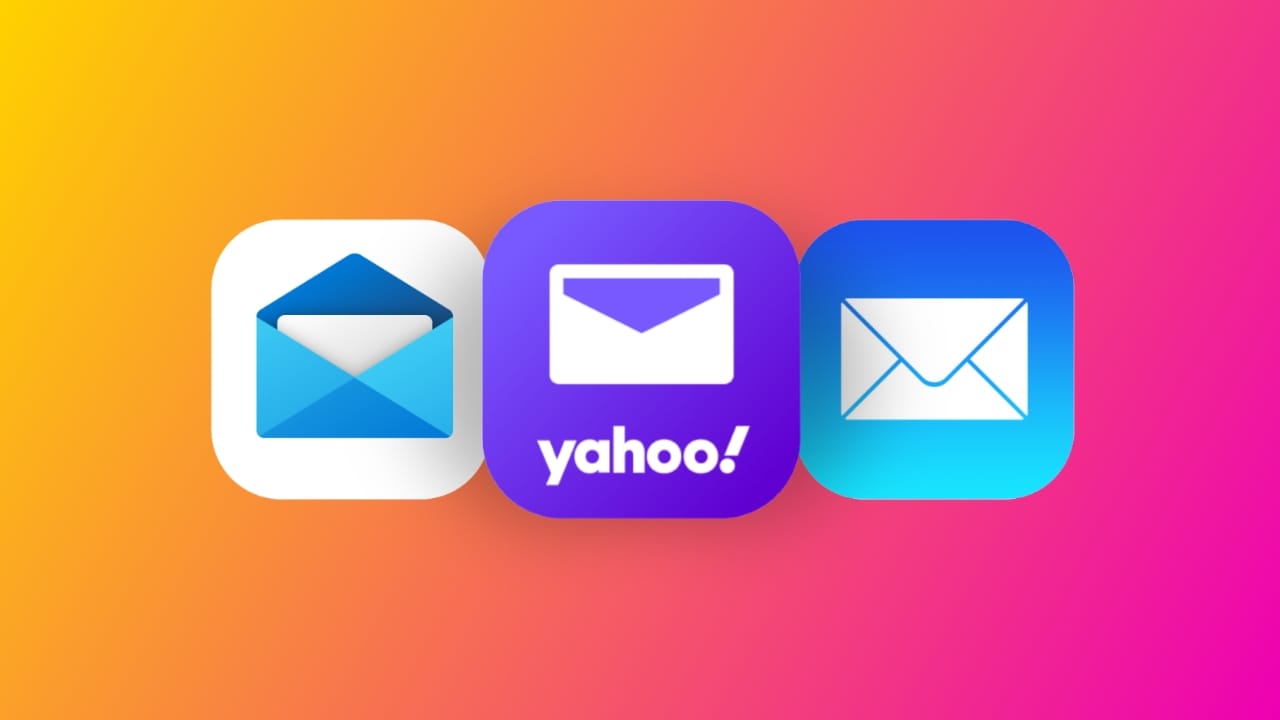«Як рутувати OnePlus 12 у 2024 році? Більшість підручників сьогодні застаріли. Оскільки я хочу й надалі користуватися цим телефоном, root допоможе мені отримати від нього пару додаткових років». — з Reddit
Майже всі користувачі OnePlus хочуть отримати легкий контроль над функціями системи, які інакше заблоковані. Незалежно від того, чи вони зацікавлені в доступі до програм лише з root-правами, які покращують ваш досвід, бажають вивчити глибші налаштування чи шукають способи розблокувати інші приховані функції, рутинг — це хороший шлях.
Сьогодні ми обговоримояк рутувати телефон OnePlusбезпечно. Перш ніж продовжити рутування, важливо зрозуміти процес і виконати ключові підготовчі кроки, щоб уникнути проблем.
1. Створіть резервну копію даних OnePlus:
- Використовуйте професійну та надійну програму, як-от MobiKin Backup Manager для Android (версія для Windows або Mac), щоб створити резервну копію всіх важливих файлів, зокрема контактів, повідомлень, фотографій і даних програм. Це гарантує, що ви зможете відновити свої файли пізніше, якщо щось піде не так під час процесу рутування. Регулярне резервне копіювання має вирішальне значення, особливо під час внесення значних змін у ваш пристрій.


2. Увімкніть налагодження USB на OnePlus:
- Розблокувати параметри розробника: перейдіть до «Налаштування > Про телефон». Натисніть «Номер збірки» сім разів, доки не побачите повідомлення про те, що «Параметри розробника» розблоковано.
- Увімкнути налагодження USB: поверніться до «Налаштування > Параметри розробника». Знайдіть і активуйте USB Debugging. Це дозволяє вашому комп’ютеру зв’язуватися з вашим телефоном, полегшуючи процес рутування.
3. Зарядіть свій пристрій:
- Переконайтеся, що ваш телефон OnePlus має принаймні60% час автономної роботиперед початком процесу вкорінення. Заряджений акумулятор зменшує ризик несподіваного вимкнення вашого пристрою під час процедури, що потенційно може призвести до втрати даних або несправності пристрою.
4. Розумійте ризики:
- Ознайомтеся з ризиками, пов’язаними з рутуванням, зокрема анулюванням гарантії, можливою втратою даних і ймовірністю пошкодження пристрою. Переконайтеся, що ви розумієте, як у разі потреби відновити вихідний стан пристрою.
5. Ознайомтеся з варіантами відновлення:
- Зрозумійте, як отримати доступ до режиму відновлення та як ним користуватися, якщо вам потрібно відновити пристрій або скинути заводські налаштування після рутування.
6. Встановіть драйвери (необов'язково):
- Завантажте драйвери з офіційного сайту OnePlus.
- Підключіть телефон до ПК через USB.
- Ваш комп’ютер може автоматично виявити та встановити необхідні драйвери. Якщо ні, завантажте та встановіть їх вручну.
- Після встановлення перезавантажте ПК, щоб переконатися, що драйвери налаштовані правильно.
7. Введіть завантажувач на OnePlus (необов’язково):
- Завантажте драйвери з офіційного сайту OnePlus.
- Підключіть телефон до ПК через USB.
- Ваш комп’ютер може автоматично виявити та встановити необхідні драйвери. Якщо ні, завантажте та встановіть їх вручну.
- Після встановлення перезавантажте ПК, щоб переконатися, що драйвери налаштовані правильно.
8. Перевірте наявність оновлень програмного забезпечення (необов’язково):
- Перевірте, чи ваш телефон OnePlus працює під керуванням останньої версії операційної системи. Оновлення можуть містити важливі виправлення безпеки та оптимізації.
Частина 2: Як рутувати телефон OnePlus за допомогою засобу завантаження MSM
Інструмент завантаження MSM в основному використовується для прошивки стандартного мікропрограмного забезпечення на телефонах OnePlus і Qualcomm, щоб розблокувати або відновити заводські налаштування. Тим не менш, тепер він може допомогти рутувати OnePlus 12/11/10/9/8/7/6. А ось інструкція користувача:
- Підключіть телефон до комп’ютера та виконайте наступне, щоб знайти поточний слот: adb shell getprop ro.boot.slot_suffix
- Відкрийте MSMDownloadTool V5.0.exe, виберіть тип користувача – «Інший» і натисніть «Далі».
- Натисніть F8 і виберіть відповідний завантажувальний розділ (boot_a або boot_b) на основі першого кроку.
- Введіть пароль на OnePlus і натисніть «ОК». Тепер ви повинні побачити кнопку «Прочитати назад».
- Перезавантажте телефон у режим EDL: adb reboot edl
- Підключившись до MSM Tool (наприклад, буде показано COM3), натисніть «Read Back».
- Важливо: не натискайте поруч «Пуск», оскільки це призведе до скидання телефону.
- Після появи повідомлення ReadBack Complete вимкніть телефон і закрийте MSM Tool.
- Від’єднайте телефон, знову увімкніть його та під’єднайте до ПК. Скопіюйте завантажувальний образ із C:\boot.img на свій телефон.
- Виправте завантажувальний образ через Magisk і перемістіть виправлений файл із «Завантажень» у папку інструментів платформи ПК.
- Завантажте телефон у режим Fastboot і запустіть: fastboot boot nameofpatchedfile.img
- Після перезавантаження поверніться в режим Fastboot.
- Запустіть програму Magisk і виберіть «Пряма інсталяція», щоб перевірити root.


Ви можете приховати кореневий доступ на своєму OnePlus під час використання банківських програм або доступу до певних потокових служб. Для цього дотримуйтесь інструкцій: 1. Переконайтеся, що Magisk встановлено на вашому пристрої. 2. Запустіть програму, перейдіть до Налаштувань і ввімкніть Magisk Hide. 3. Позначте програми, від яких ви хочете приховати root. 4. Перезавантажте телефон.
Додаткова інформація:Випадково втратили файли після рутування? Спробуйте відновити необхідні дані за допомогою 5 практичних варіантів.
Частина 3: Як рутувати OnePlus R/Nord/Ace/12/11/10 через ADB і Fastboot
Якщо ви маєте певний досвід програмування, ви можете виконати рутування OnePlus безпосередньо за допомогою інструментів ADB та Fastboot Tool. Нижче наведено довідкову демонстрацію для вашого керівництва:
- Завантажте драйвери ADB, Fastboot і OnePlus.
- Підключіть телефон і прийміть підказку.
- Встановіть і запустіть PowerShell на своєму ПК.
- Запустіть adb devices і введіть adb reboot bootloader.
- Використовуйте розблокування швидкого завантаження (УВАГА: це стирає всі дані).
- Завершіть налаштування та встановіть PIN-код. Якщо він зависає, увімкніть завантажувач або відформатуйте дані.
- Завантажте мікропрограму за допомогою Oxygen Updater.
- Використовуйте payload_dumper_go, щоб розпакувати файли.
- Передайте init_boot.img:
- Встановіть Magisk: adb install .\app-release.apk
- Патч init_boot.img: використовуйте Magisk, щоб виправити його, перейменуйте його на init_boot_magisk_patched.img і витягніть назад: adb pull /sdcard/Download/init_boot_magisk_patched.img init_boot_magisk_patched.img
- Виправлений файл Flash:
- Запустіть fastboot reboot, відкрийте Magisk, завершіть налаштування та перезавантажте OnePlus.


Частина 4: Як рутувати OnePlus за допомогою рутування в один клік [просто]
Будь-які інші прості методи рутування мого телефону OnePlus? Спробуйте One Click Root. Завдяки автоматизованим процесам і функціям безпеки він дозволяє користувачам розкрити весь потенціал своїх пристроїв. Перегляньте посібник користувача:
- Відвідайте офіційний веб-сайт One Click Root.
- Завантажте та встановіть One Click Root на свій комп’ютер.
- Використовуйте кабель USB, щоб підключити пристрій OnePlus до комп’ютера.
- Зачекайте, поки комп’ютер розпізнає пристрій.
- Якщо буде запропоновано, вам може знадобитися інсталювати драйвери.
- Відкрийте програмне забезпечення One Click Root на своєму комп’ютері.
- Коли програмне забезпечення виявить ваш пристрій, натисніть кнопку «Root Now».
- Після перезавантаження пристрою завантажте програму перевірки кореневих прав із магазину Google Play.
- Відкрийте програму, щоб переконатися, що ваш пристрій успішно рутовано.

Слова в кінці
Рутування вашого пристрою OnePlus – це потужний спосіб налаштувати телефон і отримати доступ до функцій, які можуть значно покращити роботу. Дотримуючись методів і кроків, викладених у цьому посібнику, ви зможете ефективно рутувати свій пристрій пізніше.
Перш ніж рутувати свій OnePlus, обов’язково вивчіть міркування, про які ми говорилиЧастина 1а також інструменти, які найкраще підходять для моделі вашого пристрою та версії програмного забезпечення, щоб уникнути проблем із сумісністю та забезпечити плавний процес рутування.
Схожі статті:
Як перенести дані з OnePlus на OnePlus? 5 способів привернути увагу
5 простих підходів до відновлення даних зі зламаного телефону OnePlus
Чи рутований мій телефон? 7 методів, як перевірити, чи пристрій Android рутовано
10 найкращих програм і програм для рутингу Android [з/без комп’ютера]

![Як видалити Mosyle MDM з iPad [3 способи]](https://elsefix.com/images/5/2024/09/1726475779_remove-mosyle-corporation-mdm.jpg)